对于重要的word文档,不想被随意打开,我们可以设置打开密码,后期不需要了,还可以取消。下面来说说设置和取消Word文档打开密码的两种方法。
加密及取消方法一:
打开Word文档,在上方点击【文件】,再依次点击【信息】-【保护文档】-【用密码进行加密】。
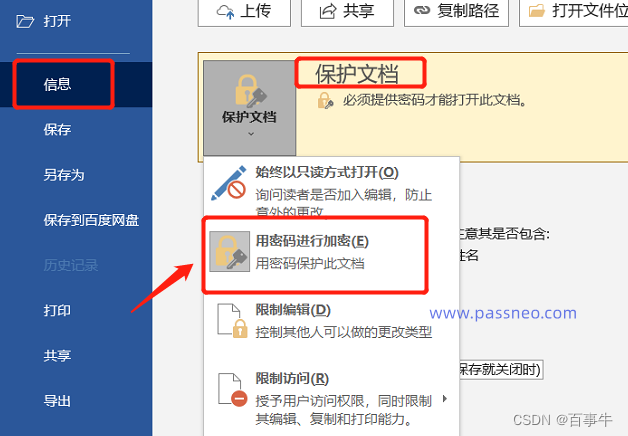
2、在弹出的对话框中,输入想要设置的密码,点击【确定】,Word文档的打开密码就设置好了。
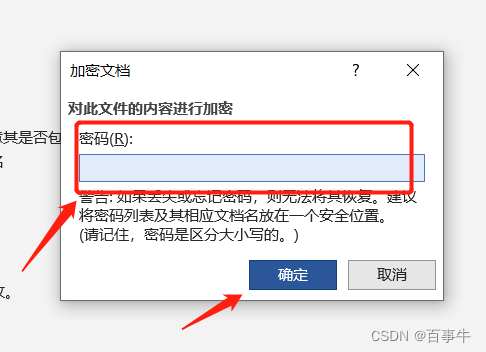
如果后期不想要了如何取消呢?
也是按上面的路径,依次点击【文件】-【信息】-【保护文档】-【用密码进行加密】。
可以看到弹出的对话框已经存在密码,只需要将此密码删除,变成空白格,再点击【确定】,Word文档的打开密码就清除了。
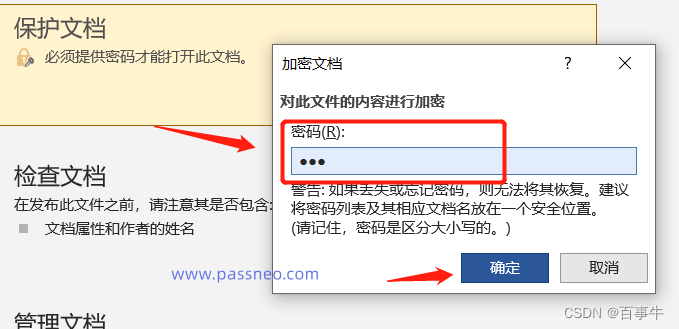
加密及取消方法二:
1、打开Word文档,在上方点击【文件】,再点击【另存为】,然后在页面右侧选择另存后的新保存路径。
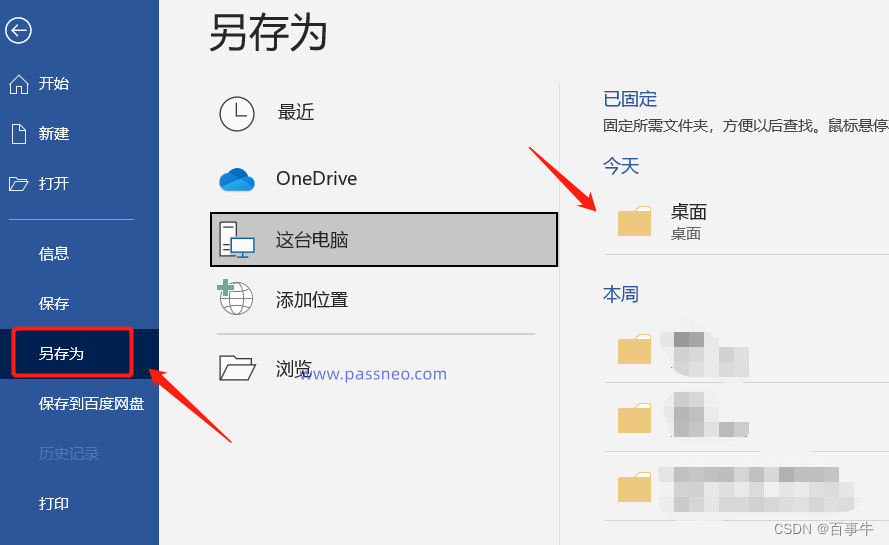
2、在弹出的保存对话框中,点击下方【工具】列表中的【常规选项】。

3、在新的对话框中的【打开文件的密码】一栏里,输入想要设置的密码,点击【确定】后,可以另存一份新的文档,也可以覆盖原本的文档,打开密码就设置好了。

用这种方式设置的密码,要取消如何操作呢?
也是同样的路径,点击【文件】-【另存为】,选择新路径,再点击【工具】列表中的【常规选项】,弹出的对话框中已经存在密码,在这组密码删除,变成空白格,再点击确定,就可以把打开密码清除了。
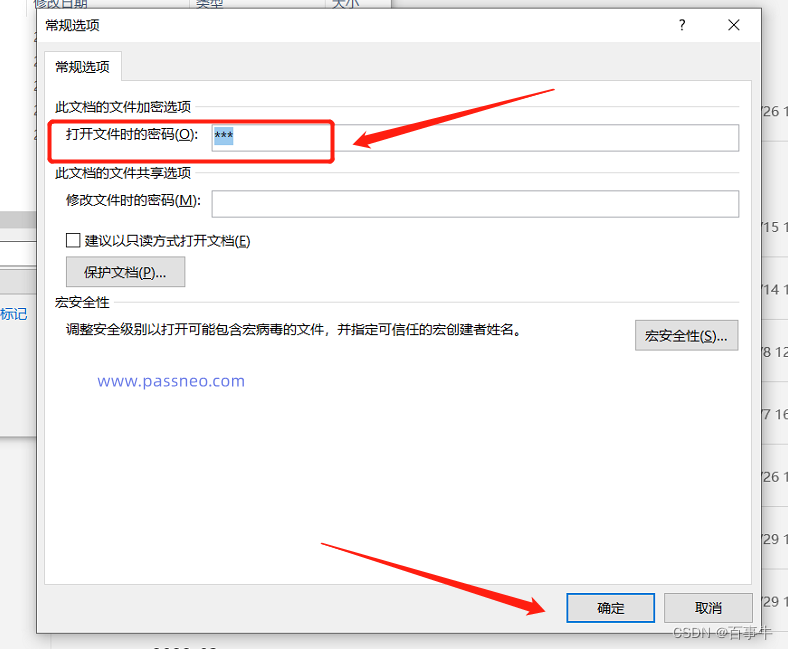
取消密码方法三
这里单独说一种取消密码的方法,就是在忘记密码的情况下如何取消打开密码。
因为忘记打开密码,是无法进入Word文档的,打开时就会出现提示要输入密码才能打开。
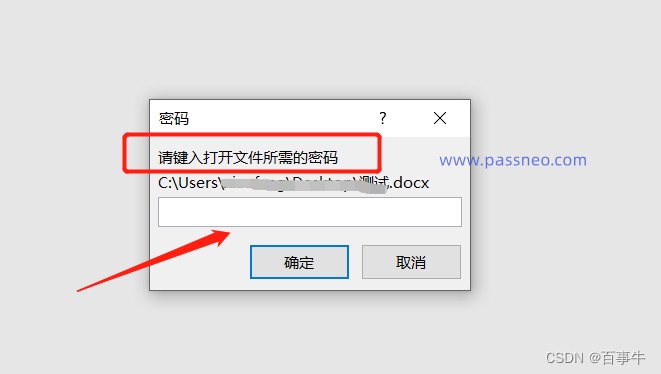
这种情况也就无法按方法一或者方法二来解除打开密码了,但可以借助其他工具,先把密码找回来,通过密码打开Word文档,再按上面的方法来去除。
类似的工具比如百事牛的word工具,
百事牛Word密码恢复工具https://passneo.cn/product/passneo-for-word.html
在工具栏里选择【找回密码】模块,再导入Word文档,按提示操作即可。
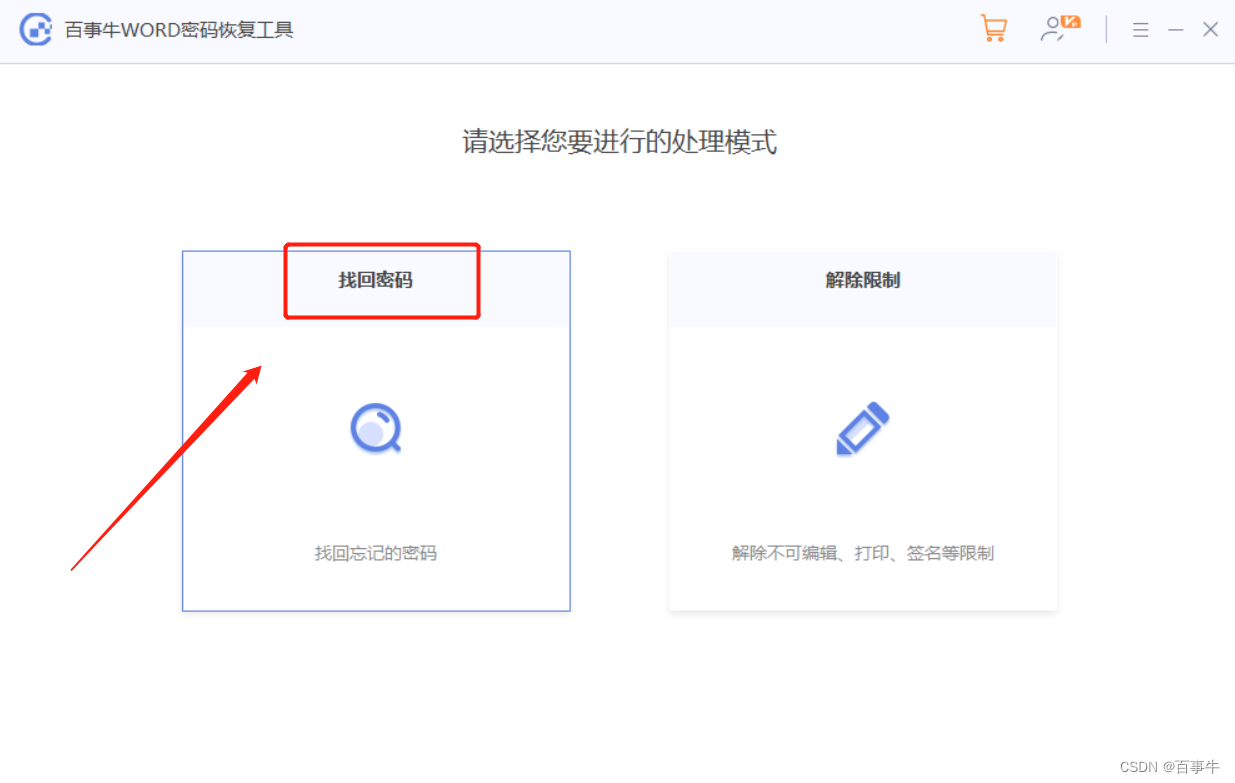
版权归原作者 百事牛 所有, 如有侵权,请联系我们删除。